マイクロソフトがBluetooth LEオーディオの要件とWindows 11、10のサポートの詳細を発表

Microsoft は、2023 年 5 月に Windows 11 22H2 KB5026446 (ビルド 22621.1778) (Moment 3 とも呼ばれる) で Bluetooth LE (低エネルギー) オーディオ サポートを導入しました。
Windows 10 は登場からほぼ 10 年が経ちますが、多くのユーザーはまだ Windows 11 にアップグレードする必要性を感じていません。Microsoft は以前のオペレーティング システムで素晴らしい成果を上げており、それと比較すると Windows 11 は見劣りします。
5. 古いタスクバーとスタートメニューは完璧だ
ほとんどの人は Windows タスクバーを定期的に使用します。残念ながら、Windows 11 では、Microsoft はユーザーが好んでいた機能の一部を削除しました。 Windows 10 では、ユーザーはタスクバーのサイズを簡単に変更したり、横や上に移動したりできます。 Windows 11 では、サードパーティ製のアプリを使用する必要があったため、これは大幅なダウングレードとなります。
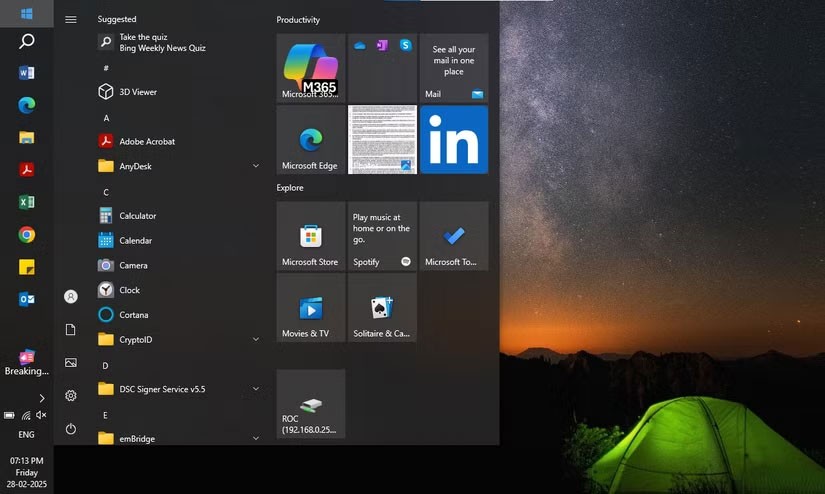
さらに、Windows 10 のタスク バーを使用すると、アプリ、プログラム、ファイル、フォルダーなど、アイテムを簡単にピン留めできます。 Windows 11 でもアプリやプログラムをピン留めできますが、ファイルやフォルダーをピン留めするには不便な回避策が必要です。
ユーザーが最も高く評価しているのは、Windows 10 がカレンダーをタスクバーに統合する方法です。簡単なクリックだけで、カレンダー アプリ全体を開かなくても、今後のイベントを確認したり、新しいイベントを追加したりできます。対照的に、Windows 11 ではカレンダーのみが表示され、イベントを表示または追加するオプションはありません。
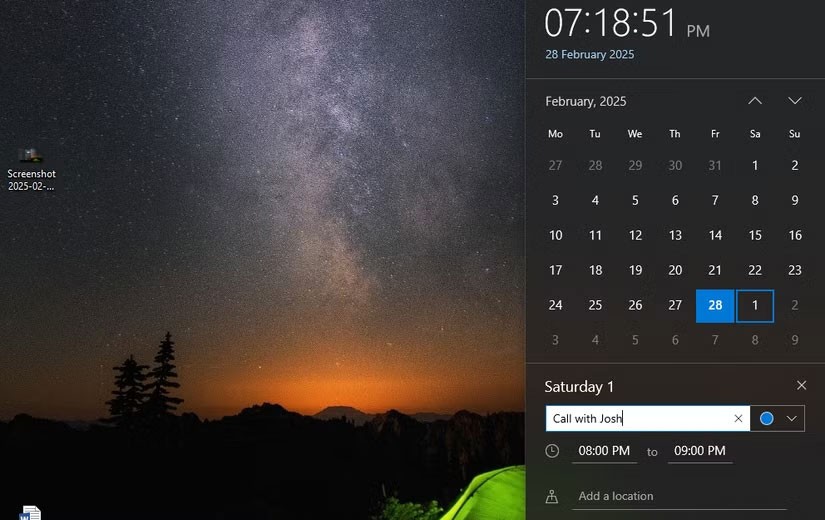
Windows 11 のスタート メニューに対する不満は多くありませんが、Windows 10 のスタート メニューの方がよりすっきりしていて機能的であるため、好まれる人もいます。たとえば、Windows 10 のライブ タイルを使用すると、情報を一目で簡単に確認できます。さらに、他のアプリケーション ウィンドウと同じようにスタート メニューのサイズを変更できるので便利です。
4. 目立ったパフォーマンスの向上は見られない
人々が Windows 11 にアップグレードする必要性を感じないもう一つの理由は、実際のパフォーマンスの向上がないことです。日常的な使用においても、同じラップトップで Windows 10 と 11 を実行しても違いはありません。 Windows 10 では、11 と比べてアプリは同じ速度で開き、マルチタスクもよりスムーズになります。
さらに、 DirectStorageや AutoHDRなど、もともと Windows 11 でのみ利用可能だった一部のゲーム機能がWindows 10 でも利用できるようになったため、アップグレードする動機は少なくなっています。
3. Windows 11 を Windows 10 に似せるのはなぜですか?
これはすべての人に当てはまるわけではないかもしれませんが、人々が Windows 11 に真剣に挑戦しようとするたびに、最終的には Windows 10 のような見た目になってしまいます。
従来の右クリック メニューを復活させたり、ファイル エクスプローラーのリボンを復元したり、タスクバーを画面の左側に移動したりするなど、オペレーティング システムを使いやすくするために、微調整する必要があることに常に気づきます。親しみやすさだけではなく、機能性も重要です。
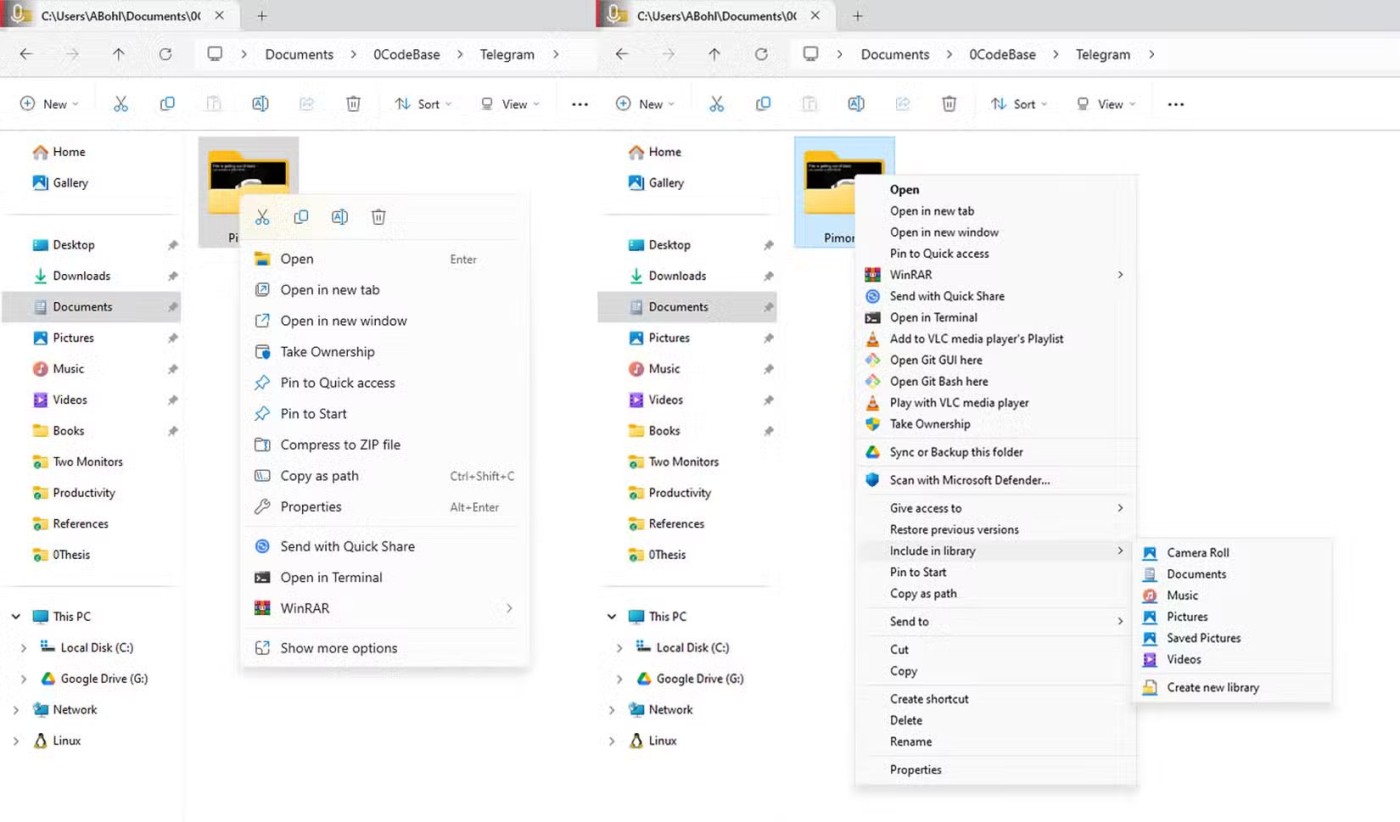
基本的な機能を復元するためだけに、常に微調整、調整、追加ソフトウェアのインストールを行う必要がある場合、アップグレードする意味は何でしょうか? Windows 10 ではユーザーが必要とする機能がすべてすでに提供されているため、Windows 11 を同じように動作させるために 2 倍の労力を費やす必要はありません。
2. Windows 10は煩わしさがずっと少ない
Windows 11 で最も厄介なことの 1 つは、システムに組み込まれた広告や提案が増えていることです。 Windows 10 はこの点では完璧ではありませんが、Windows 11 に比べると煩わしさははるかに少なくなっています。
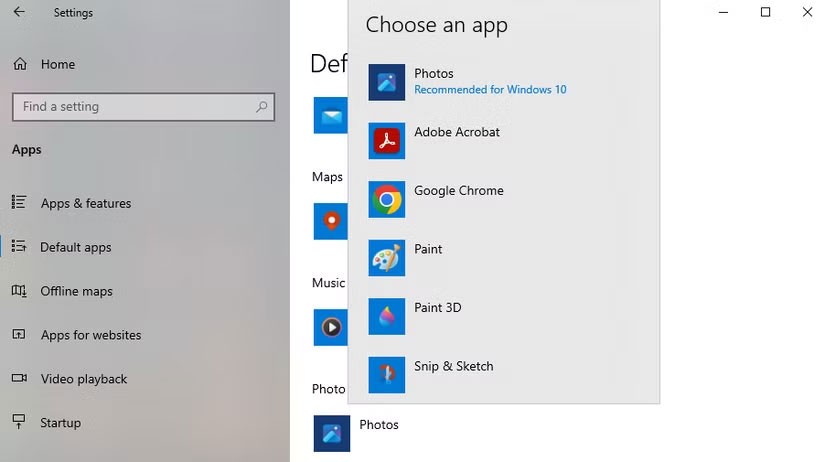
また、Windows 10 ではデフォルトのアプリの変更がはるかに簡単です。たとえば、Windows 11 でデフォルトの写真ビューアーとビデオ プレーヤーを変更する場合は、JPG、PNG、WEBP、3GP、MP4、AVI などのファイルの種類ごとに手動で変更する必要があります。
1. Windows 10は引き続きサポートされます
Microsoft は、2025 年 10 月 14 日まで Windows 10 のアップデートを提供することを約束しています。つまり、このオペレーティング システムは今後数か月間は使用可能であり、急いでアップグレードする必要はありません。

公式サポートが終了した後でも、Microsoft は 30 ドルでさらに 1 年間の拡張セキュリティ更新プログラム (ESU) を提供します。しかし、ほとんどの日常的なユーザーにとって、それだけの金額を支払う価値はありません。むしろ、Windows 10 が依然として約 60% の市場シェアを占めていることから、人々は Microsoft がサポートをさらに延長することを期待しています。
Windows 10 は古いかもしれませんが、それでも、使い慣れた操作性、機能性、信頼性の間で完璧なバランスを実現しています。これは、Windows 11 が実現するのに苦労している点です。 Windows 11 へのアップグレードはいずれ避けられなくなるかもしれませんが、その時までにはオペレーティング システムがより成熟していることが期待されます。
参照:
Microsoft は、2023 年 5 月に Windows 11 22H2 KB5026446 (ビルド 22621.1778) (Moment 3 とも呼ばれる) で Bluetooth LE (低エネルギー) オーディオ サポートを導入しました。
Windows 10 のアバターを自分の写真やまったく新しいスタイルに変更すると、コンピューター上のユーザー アカウントを区別しやすくなります。
2024 年 10 月のレポートでは、他のバージョンの Windows と比較した Windows 11 の市場シェアの概要を示します。
Windows はハッカーに最も狙われるオペレーティング システムです。したがって、オンラインでもオフラインでも安全を保つには、PC の防御システムを強化する必要があります。この記事では、Windows 10 でセキュア サインインを有効または無効にする方法について説明します。
Windows 10 にプリンターを追加するのは簡単ですが、有線デバイスの場合のプロセスはワイヤレス デバイスの場合とは異なります。
Windows 10 を高速化したい、Windows 10 の速度を改善したい、または Windows 10 の起動を高速化したいですか? Windows 10 を高速化するすべての方法がこの記事に記載されています。読んで適用し、Windows 10 コンピューターの実行速度を速めてください。
Windows を初めて使用する場合でも、ベテランのユーザーであっても、最終的には診断が容易ではない問題にシステムが遭遇することになります。テクニカル サポートに連絡する前に、試すことができる PC 診断ツールがいくつかあります。
Windows クリップボード履歴は、Windows 10 の 10 月のアップデートで大幅に改良されました。
マイクロソフトは、このオペレーティング システムが 2025 年 10 月に必ず終了するという事実にもかかわらず、Windows 10 に新機能を追加する計画を発表し続けています。
Microsoft は Windows 11 をコンピューティングの未来として宣伝していますが、最近、多くの人がメインの PC を Windows 10 にダウングレードしています。このため、古いオペレーティング システムに戻すことは実際に価値がある場合があります。
Microsoft は公式コーデックを有料で提供しており、Windows 10 には含まれていません。ただし、クレジットカードを発行して 0.99 ドルを支払わなくても、コーデックを無料で入手できます。
タスクバーにマウスを移動すると、設定していない場合はデフォルトですべての機能が表示されますが、マウスを他の場所に移動すると、タスクバーは自動的に非表示になります。
Bluetooth は私たちの生活をよりスマートで便利にします。Windows 10 で Bluetooth が利用できないなどの Bluetooth の問題を回避するために、ユーザーは Windows 10 用の Bluetooth ドライバーを定期的にダウンロードして更新する必要があります。
Windows 10 の使い慣れた外観と操作性が恋しい場合は、いくつかの簡単な調整を行うだけで、スタート メニュー、タスク バー、その他の使い慣れた要素を復元できます。
Windows 10 でコンピューターのプロパティ (またはシステムのプロパティ) を開くには、次の 6 つの方法のいずれかを使用できます。
VPNとは何か、そのメリットとデメリットは何でしょうか?WebTech360と一緒に、VPNの定義、そしてこのモデルとシステムを仕事にどのように適用するかについて考えてみましょう。
Windows セキュリティは、基本的なウイルス対策だけにとどまりません。フィッシング詐欺の防止、ランサムウェアのブロック、悪意のあるアプリの実行防止など、様々な機能を備えています。しかし、これらの機能はメニューの階層構造に隠れているため、見つけにくいのが現状です。
一度学んで実際に試してみると、暗号化は驚くほど使いやすく、日常生活に非常に実用的であることがわかります。
以下の記事では、Windows 7で削除されたデータを復元するためのサポートツールRecuva Portableの基本操作をご紹介します。Recuva Portableを使えば、USBメモリにデータを保存し、必要な時にいつでも使用できます。このツールはコンパクトでシンプルで使いやすく、以下のような機能を備えています。
CCleaner はわずか数分で重複ファイルをスキャンし、どのファイルを安全に削除できるかを判断できるようにします。
Windows 11 でダウンロード フォルダーを C ドライブから別のドライブに移動すると、C ドライブの容量が削減され、コンピューターの動作がスムーズになります。
これは、Microsoft ではなく独自のスケジュールで更新が行われるように、システムを強化および調整する方法です。
Windows ファイルエクスプローラーには、ファイルの表示方法を変更するためのオプションが多数用意されています。しかし、システムのセキュリティにとって非常に重要なオプションが、デフォルトで無効になっていることをご存知ない方もいるかもしれません。
適切なツールを使用すれば、システムをスキャンして、システムに潜んでいる可能性のあるスパイウェア、アドウェア、その他の悪意のあるプログラムを削除できます。
以下は、新しいコンピュータをインストールするときに推奨されるソフトウェアのリストです。これにより、コンピュータに最も必要な最適なアプリケーションを選択できます。
フラッシュドライブにオペレーティングシステム全体を保存しておくと、特にノートパソコンをお持ちでない場合、非常に便利です。しかし、この機能はLinuxディストリビューションに限ったものではありません。Windowsインストールのクローン作成に挑戦してみましょう。
これらのサービスのいくつかをオフにすると、日常の使用に影響を与えずに、バッテリー寿命を大幅に節約できます。
Ctrl + Z は、Windows で非常によく使われるキーの組み合わせです。基本的に、Ctrl + Z を使用すると、Windows のすべての領域で操作を元に戻すことができます。
短縮URLは長いリンクを簡潔にするのに便利ですが、実際のリンク先を隠すことにもなります。マルウェアやフィッシング詐欺を回避したいのであれば、盲目的にリンクをクリックするのは賢明ではありません。
長い待ち時間の後、Windows 11 の最初のメジャー アップデートが正式にリリースされました。




























